python GUI尝鲜(但当涉猎,见往事耳)
第一步:简单的窗口和内容
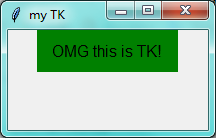
import tkinter as tk window = tk.Tk() # 窗口obj对象
window.title('my TK') # 窗口名字
window.geometry('200x100') # 窗口宽度和高度
# Label对象传入相应参数text:文本内容; bg:背景; font:字体; width、height 内容的宽度、高度
l = tk.Label(window,text='OMG this is TK!',bg='green',font=('Arial',12),width=15,height=2) l.pack() # 例如放在上边、右边、下边、左边(未传参数,随便放置)
# l.place() # 例如放在具体某个点 window.mainloop() # 不断的循环循环窗口,保证我们点击窗口后,可以及时执行命令
第二步:增加一个button
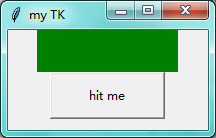
点击hit me 后出现下面这个:
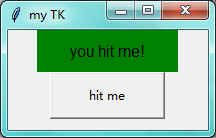
import tkinter as tk window = tk.Tk() # 窗口obj对象
window.title('my TK') # 窗口名字
window.geometry('200x100') # 窗口宽度和高度 var = tk.StringVar() # 创建一个字符串对象
# Label对象传入相应参数textvariable:字符串对象; bg:背景; font:字体; width、height 内容的宽度、高度
l = tk.Label(window,textvariable=var,bg='green',font=('Arial',12),width=15,height=2)
l.pack() # 例如放在上边、右边、下边、左边(未传参数,随便放置) on_hit = False # 创建一个标志位
def hit_me():
global on_hit
if on_hit:
var.set('')
on_hit = False
else:
var.set('you hit me!')
on_hit = True
# 内容中多加一个button,点击之后执行command所指向的函数
b = tk.Button(window,text='hit me',width=15,height=2,command=hit_me)
b.pack() # 每一个对象都要安放
window.mainloop() # 不断的循环循环窗口,保证我们点击窗口后,可以及时执行命令
第三步:Entry对象

当你点击 insert point 后:会在光标位置插入 you
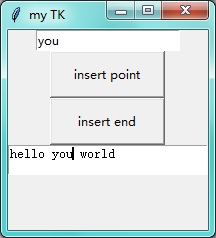
当你点击 insert end 后:会在末尾位置插入 you(无论此时你的光标在哪)
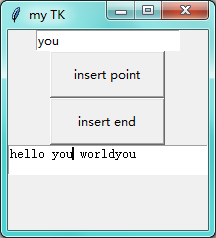
import tkinter as tk window = tk.Tk() # 窗口obj对象
window.title('my TK') # 窗口名字
window.geometry('200x200') # 窗口宽度和高度 e = tk.Entry(window,show=None) # show='*'隐藏所输入的字符为*不可见形式 show=None显示原格式
e.pack() def insert_point():
var = e.get()
t.insert('insert',var)
def insert_end():
var = e.get()
t.insert('end',var) b1 = tk.Button(window,text='insert point',width=15,height=2,command=insert_point) # 执行insert_point函数 光标位置插入
b1.pack() # 每一个对象都要安放 b2 = tk.Button(window,text='insert end',width=15,height=2,command=insert_end) # 执行insert_end函数 末尾插入
b2.pack() # 每一个对象都要安放 t = tk.Text(window,height=2,) # Text 高度是两个字符串的高度
t.pack() window.mainloop() # 不断的循环循环窗口,保证我们点击窗口后,可以及时执行命令
在指定行列插入只需要修改
def insert_end():
var = e.get()
t.insert(2.3,var)
会在第二行,第四列插入(列的话从0算起)

第四步:Listbox

import tkinter as tk window = tk.Tk() # 窗口obj对象
window.title('my TK') # 窗口名字
window.geometry('200x200') # 窗口宽度和高度 var1 = tk.StringVar()
l = tk.Label(window,bg='yellow',width=4,textvariable=var1)
l.pack() def print_selection():
value = lb.get(lb.curselection()) # 拿到鼠标选中的值
var1.set(value) # 设置给var1对象 b1 = tk.Button(window,text='insert point',width=15,height=2,command=print_selection) # 执行insert_point函数 光标位置插入
b1.pack() # 每一个对象都要安放 var2 = tk.StringVar()
var2.set((11,22,33)) # 默认值
lb = tk.Listbox(window,listvariable=var2) # 列表对象
lb.pack() list_item = [77,88,99]
for item in list_item: # 循环插入列表值
lb.insert('end',item)
lb.insert(1,'first') # 在指定位置插入
lb.insert(2,'second')
lb.delete(2) # 在指定位置插入后马上删除
window.mainloop() # 不断的循环循环窗口,保证我们点击窗口后,可以及时执行命令
第五步:Radiobutton
默认全部选中
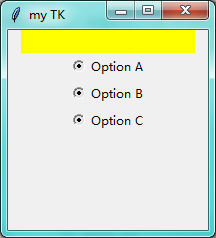
点击Option A后:
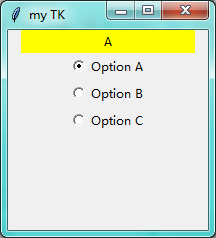
点击Option B后

import tkinter as tk window = tk.Tk() # 窗口obj对象
window.title('my TK') # 窗口名字
window.geometry('200x200') # 窗口宽度和高度 var = tk.StringVar()
l = tk.Label(window,bg='yellow',width=24,textvariable=var,text='empty')
l.pack() def print_selection():
l.config(text='you have select '+ var.get()) # 对 l 对象设置 text 值
r1 = tk.Radiobutton(window,text='Option A',variable=var,value='A',command=print_selection) # 点击执行print_selection函数
r1.pack()
r2 = tk.Radiobutton(window,text='Option B',variable=var,value='B',command=print_selection)
r2.pack()
r3 = tk.Radiobutton(window,text='Option C',variable=var,value='C',command=print_selection)
r3.pack()
window.mainloop() # 不断的循环循环窗口,保证我们点击窗口后,可以及时执行命令
第六步:Scale
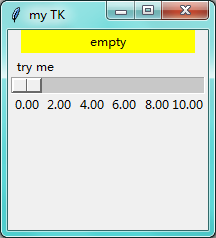
拖动一下后:

import tkinter as tk window = tk.Tk() # 窗口obj对象
window.title('my TK') # 窗口名字
window.geometry('200x200') # 窗口宽度和高度 l = tk.Label(window,bg='yellow',width=24,text='empty')
l.pack() def print_selection(v):
l.config(text='you have select '+ v) # 对 l 对象设置 text 值 # label 名称; from_ 、to 从0到10; orient 是横向显示(tk.HORIZONTAL)还是竖向显示; tickinterval 间隔2 ; resolution 两位小数
s = tk.Scale(window,label='try me',from_=0,to=10,orient=tk.HORIZONTAL,length=200,showvalue=0,tickinterval=2,resolution=0.01,
command=print_selection)
s.pack()
window.mainloop() # 不断的循环循环窗口,保证我们点击窗口后,可以及时执行命令
第七步:Checkbutton 复选框
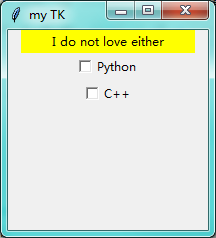
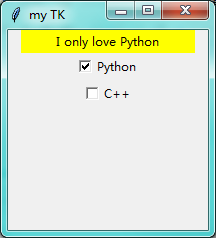

import tkinter as tk window = tk.Tk() # 窗口obj对象
window.title('my TK') # 窗口名字
window.geometry('200x200') # 窗口宽度和高度 l = tk.Label(window,bg='yellow',width=24,text='empty')
l.pack() def print_selection():
if (var1.get()==1) and (var2.get()==0):
l.config(text='I only love Python')
elif (var1.get()==0) and (var2.get()==1):
l.config(text='I only love C++')
elif (var1.get()==0) and (var2.get()==0):
l.config(text='I do not love either')
else:
l.config(text='I love both')
var1 = tk.IntVar()
var2 = tk.IntVar()
c1 = tk.Checkbutton(window,text='Python',variable=var1,onvalue=1,offvalue=0,command=print_selection)
c1.pack()
c2 = tk.Checkbutton(window,text='C++',variable=var2,onvalue=1,offvalue=0,command=print_selection)
c2.pack()
window.mainloop() # 不断的循环循环窗口,保证我们点击窗口后,可以及时执行命令
第八步:画布 canvas
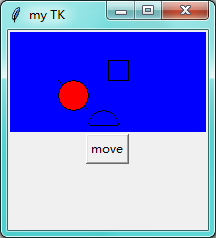
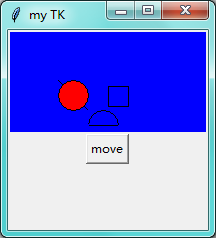
import tkinter as tk window = tk.Tk() # 窗口obj对象
window.title('my TK') # 窗口名字
window.geometry('200x200') # 窗口宽度和高度 canvas = tk.Canvas(window,bg='blue',width=200,height=100)
# image_file = tk.PhotoImage(file='hsk.gif')
# image = canvas.create_image(0,0,anchor='nw',image=image_file)
x0,y0,x1,y1=50,50,80,80
line = canvas.create_line(x0,y0,x1,y1)
oval = canvas.create_oval(x0,y0,x1,y1,fill='red') # 圆 填充红色
arc = canvas.create_arc(x0+30,y0+30,x1+30,y1+30,start=0,extent=180) # 扇形 0到180度
rect = canvas.create_rectangle(100,30,120,50) # 正方形
canvas.pack() def moveit():
canvas.move(rect,0,2) # x方向移动0 y方向每次点击移动2
b = tk.Button(window,text='move',command=moveit).pack()
window.mainloop() # 不断的循环循环窗口,保证我们点击窗口后,可以及时执行命令
第九步: Menu

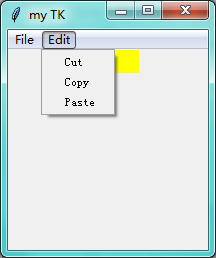
import tkinter as tk window = tk.Tk() # 窗口obj对象
window.title('my TK') # 窗口名字
window.geometry('200x200') # 窗口宽度和高度 l = tk.Label(window,text=' ',bg='yellow')
l.pack()
counter = 0
def do_job():
global counter
l.config(text='do '+ str(counter))
counter+=1
menubar = tk.Menu(window) # 菜单栏
filemenu = tk.Menu(menubar,tearoff=0)
menubar.add_cascade(label='File',menu=filemenu)
filemenu.add_cascade(label='New',command=do_job) # 给file 加各种功能
filemenu.add_cascade(label='Open',command=do_job)
filemenu.add_cascade(label='Save',command=do_job)
filemenu.add_separator() # 分割线
filemenu.add_cascade(label='Exit',command=window.quit) # 关掉窗口 editmenu = tk.Menu(menubar,tearoff=0)
menubar.add_cascade(label='Edit',menu=editmenu) # 给 edit 加各种功能
editmenu.add_cascade(label='Cut',command=do_job)
editmenu.add_cascade(label='Copy',command=do_job)
editmenu.add_cascade(label='Paste',command=do_job) window.config(menu=menubar)
window.mainloop() # 不断的循环循环窗口,保证我们点击窗口后,可以及时执行命令
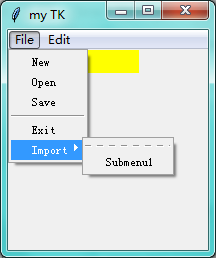
import tkinter as tk window = tk.Tk() # 窗口obj对象
window.title('my TK') # 窗口名字
window.geometry('200x200') # 窗口宽度和高度 l = tk.Label(window,text=' ',bg='yellow')
l.pack()
counter = 0
def do_job():
global counter
l.config(text='do '+ str(counter))
counter+=1
menubar = tk.Menu(window) # 菜单栏
filemenu = tk.Menu(menubar,tearoff=0)
menubar.add_cascade(label='File',menu=filemenu)
filemenu.add_cascade(label='New',command=do_job) # 给file 加各种功能
filemenu.add_cascade(label='Open',command=do_job)
filemenu.add_cascade(label='Save',command=do_job)
filemenu.add_separator() # 分割线
filemenu.add_cascade(label='Exit',command=window.quit) # 关掉窗口 editmenu = tk.Menu(menubar,tearoff=0)
menubar.add_cascade(label='Edit',menu=editmenu) # 给 edit 加各种功能
editmenu.add_cascade(label='Cut',command=do_job)
editmenu.add_cascade(label='Copy',command=do_job)
editmenu.add_cascade(label='Paste',command=do_job) submenu = tk.Menu(filemenu) # file 中再嵌套一个 Import 下有 Submenu1
filemenu.add_cascade(label='Import',menu=submenu,underline=0)
submenu.add_command(label='Submenu1',) window.config(menu=menubar)
window.mainloop() # 不断的循环循环窗口,保证我们点击窗口后,可以及时执行命令
第十步:Frame 窗口布局

import tkinter as tk window = tk.Tk() # 窗口obj对象
window.title('my TK') # 窗口名字
window.geometry('200x200') # 窗口宽度和高度 l = tk.Label(window,text='on the window',bg='yellow')
l.pack() frm = tk.Frame(window) # 主frame
frm.pack() frm_l = tk.Frame(frm) # 左fram
frm_r = tk.Frame(frm) # 右fram
frm_l.pack(side='left')
frm_r.pack(side='right') tk.Label(frm_l,text='on the frame_l1').pack()
tk.Label(frm_l,text='on the frame_l2').pack()
tk.Label(frm_r,text='on the frame_r1').pack() window.mainloop() # 不断的循环循环窗口,保证我们点击窗口后,可以及时执行命令
第十一步:messagebox 弹窗
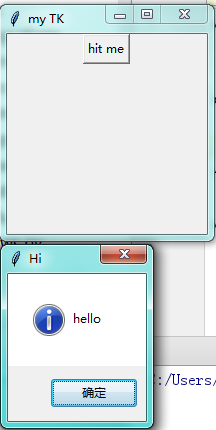

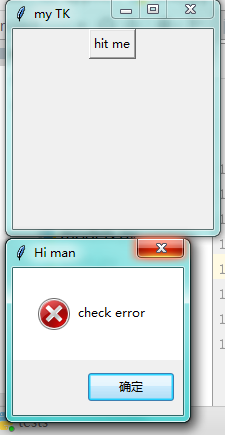
import tkinter as tk
from tkinter import messagebox
window = tk.Tk() # 窗口obj对象
window.title('my TK') # 窗口名字
window.geometry('200x200') # 窗口宽度和高度 def hit_me():
# messagebox.showinfo(title='Hi',message='hello')
# messagebox.showwarning(title='Hi man',message='check warning')
# messagebox.showerror(title='Hi man',message='check error')
# messagebox.askquestion(title='Hi man',message='hello world') # return yes or no
# messagebox.askokcancel(title='Hi man',message='hello world') # return True or False
messagebox.askyesno(title='Hi man',message='hello world') # return True or False
tk.Button(window,text='hit me',command=hit_me).pack() window.mainloop() # 不断的循环循环窗口,保证我们点击窗口后,可以及时执行命令
第十二步:放置位置
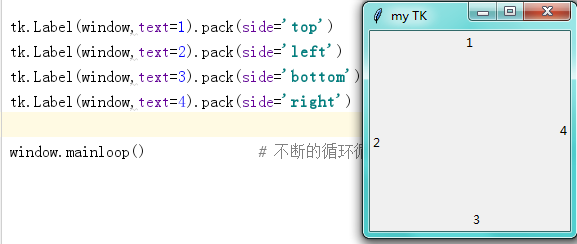
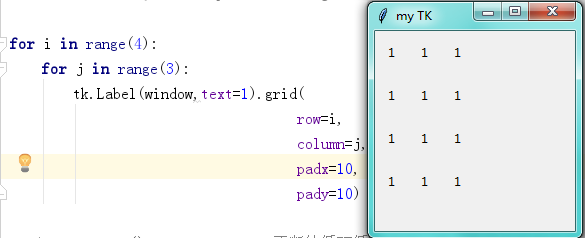
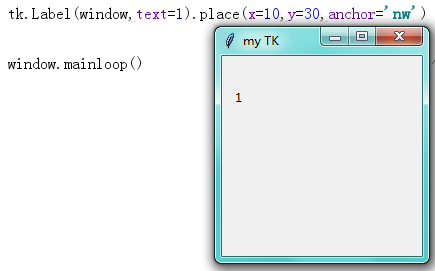
import tkinter as tk
from tkinter import messagebox
window = tk.Tk() # 窗口obj对象
window.title('my TK') # 窗口名字
window.geometry('200x200') # 窗口宽度和高度 # tk.Label(window,text=1).pack(side='top')
# tk.Label(window,text=2).pack(side='left')
# tk.Label(window,text=3).pack(side='bottom')
# tk.Label(window,text=4).pack(side='right') # for i in range(4):
# for j in range(3):
# tk.Label(window,text=1).grid(row=i,column=j,padx=10,pady=10) tk.Label(window,text=1).place(x=10,y=30,anchor='nw') window.mainloop() # 不断的循环循环窗口,保证我们点击窗口后,可以及时执行命令
第十三步:登录注册窗口
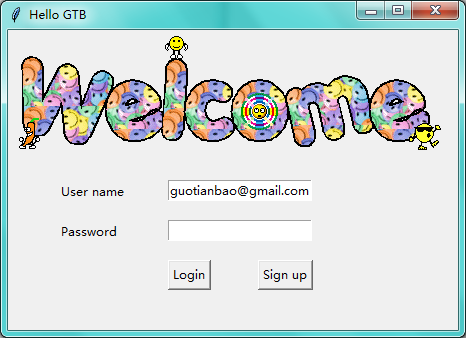
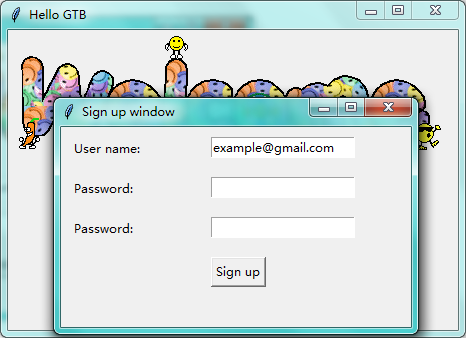
from tkinter import messagebox
import tkinter as tk
from tkinter import *
import pickle
window = tk.Tk() # 窗口obj对象
window.title('Hello GTB') # 窗口名字
window.geometry('450x300') # 窗口宽度和高度 # welcome message
canvas = tk.Canvas(window,height=200,width=500)
image_file = PhotoImage(file='C:\\Users\\mu\\Desktop\\welcome.gif')
image = canvas.create_image(0,0,anchor='nw',image=image_file)
canvas.pack(side='top') var_user_name = tk.StringVar()
var_user_name.set('guotianbao@gmail.com')
var_password = tk.StringVar()
# userinfo
tk.Label(window,text='User name').place(x=50,y=150)
tk.Label(window,text='Password').place(x=50,y=190) entry_user_name = tk.Entry(window,textvariable=var_user_name)
entry_user_name.place(x=160,y=150)
entry_password = tk.Entry(window,textvariable=var_password,show='*')
entry_password.place(x=160,y=190) # login and sign up
def user_login():
user_name = var_user_name.get()
user_password = var_password.get()
try:
with open('C:\\Users\\mu\\PycharmProjects\\mycrm\\app01\\user_info.txt','rb') as user_file:
user_info = pickle.load(user_file)
except FileNotFoundError:
with open('user_info.txt', 'ab+') as user_file:
user_info = {'admin':'admin'}
pickle.dump(user_info,user_file)
if user_name in user_info:
if user_password == user_info[user_name]:
messagebox.showinfo(title='Welcome',message='How are you '+user_name)
else:
messagebox.showerror(title='Hi man',message= 'Your password is wrong, try again. ')
else:
is_sign_up = messagebox.askyesno('Welcome','You have not sign up yet. Sign up now ?')
if is_sign_up:
user_sign()
def user_sign():
def sign_last():
np = new_pwd.get() # 注册密码
npf = new_pwd_confirm.get() # 确认密码
nn = new_name.get() # 注册的名字
with open('C:\\Users\\mu\\PycharmProjects\\mycrm\\app01\\user_info.txt','rb') as usr_file :
exist_usr_info = pickle.load(usr_file)
if np != npf:
tk.messagebox.showerror('Error', 'Password and confirm password must be the same!')
elif nn in exist_usr_info:
tk.messagebox.showerror('Error', 'The user has already signed up!')
else:
exist_usr_info[nn] = np
with open('usrs_info.txt', 'ab+') as usr_file:
pickle.dump(exist_usr_info, usr_file)
tk.messagebox.showinfo('Welcome', 'You have successfully signed up!')
window_sign_up.destroy() window_sign_up = tk.Toplevel()
window_sign_up.title('Sign up window')
window_sign_up.geometry('350x200')
new_name = tk.StringVar()
new_name.set('example@gmail.com')
tk.Label(window_sign_up,text='User name:').place(x=10,y=10)
entry_new_name = tk.Entry(window_sign_up,textvariable=new_name)
entry_new_name.place(x=150,y=10) new_pwd = tk.StringVar()
tk.Label(window_sign_up, text='Password:').place(x=10, y=50)
entry_new_pwd = tk.Entry(window_sign_up, textvariable=new_pwd,show='*')
entry_new_pwd.place(x=150, y=50) new_pwd_confirm = tk.StringVar()
tk.Label(window_sign_up, text='Password:').place(x=10, y=90)
entry_new_pwd_confirm = tk.Entry(window_sign_up, textvariable=new_pwd_confirm,show='*')
entry_new_pwd_confirm.place(x=150, y=90) btn_comfirm_sign_up = tk.Button(window_sign_up, text='Sign up', command=sign_last)
btn_comfirm_sign_up.place(x=150, y=130) btn_login = tk.Button(window,text='Login',command=user_login)
btn_login.place(x=160,y=230)
btn_login = tk.Button(window,text='Sign up',command=user_sign)
btn_login.place(x=250,y=230) window.mainloop() # 不断的循环循环窗口,保证我们点击窗口后,可以及时执行命令
学习: YouTube 莫烦 python GUI 简易教程
python GUI尝鲜(但当涉猎,见往事耳)的更多相关文章
- 【响应式】foundation栅格布局的“尝鲜”与“填坑”
提到响应式,就不得不提两个响应式框架--bootstrap和foundation.在标题上我已经说明白啦,今天给大家介绍的是foundation框架. 何为"尝鲜"?就是带大伙 ...
- 微信团队分享:Kotlin渐被认可,Android版微信的技术尝鲜之旅
本文由微信开发团队工程是由“oneliang”原创发表于WeMobileDev公众号,内容稍有改动. 1.引言 Kotlin 是一个用于现代多平台应用的静态编程语言,由 JetBrains 开发( ...
- Python GUI之tkinter窗口视窗教程大集合(看这篇就够了) JAVA日志的前世今生 .NET MVC采用SignalR更新在线用户数 C#多线程编程系列(五)- 使用任务并行库 C#多线程编程系列(三)- 线程同步 C#多线程编程系列(二)- 线程基础 C#多线程编程系列(一)- 简介
Python GUI之tkinter窗口视窗教程大集合(看这篇就够了) 一.前言 由于本篇文章较长,所以下面给出内容目录方便跳转阅读,当然也可以用博客页面最右侧的文章目录导航栏进行跳转查阅. 一.前言 ...
- C++17尝鲜
https://cloud.tencent.com/developer/article/1351910 [译]C++17,optional, any, 和 variant 的更多细节 用户261520 ...
- Python GUI 背景色与语法高亮主题配置
[补充] Python GUI 中 :ALT+P 可以重复上一条命令. ---------------------------------------------------------------- ...
- Windows 10 周年版尝鲜
早在今年的 Build 大会上,微软就开始宣传最新的 Windows 10 周年版更新,炫了不少特技,直到昨天(2016/8/2 PST)才正式放出,相关新闻可以参考这里,正式的版本为 Version ...
- Python-1 IDLE(Python GUI)
#1 运行Python: 开始 -> 程序 -> Python -> IDLE(Python GUI) 或 开始 -> 输入IDLE #2 各个菜单项及基本用法的帮助: Hel ...
- Python GUI with Tkinter (from youtube) 在youtube上能找到很多编程视频...
Python GUI with Tkinter - 1 - Introduction以上链接是一个python tkinter视频系列的第一讲的链接.虽然英语不好,但是,程序还是看得懂的(照着做就可以 ...
- 【翻译】五步快速使用LINQPad尝鲜StreamInsight
StreamInsight 学习地址:http://www.cnblogs.com/StreamInsight/archive/2011/10/26/StreamInsight-Query-Seri ...
随机推荐
- 【每日Scrum】第一天(4.11) TD学生助手Sprint1计划会议成果
[每日Scrum]第一天 TD学生助手Sprint1计划会议成果 ——小组成员:刘铸辉 刘静 何晓楠 谢凤娇 胡宝月 王洪叶 初次尝试敏捷开发Scrum计划流程开发项目,有什么不对的地方还希望各位大 ...
- (八):构建WineLib DLL
(一):介绍 出于某些原因,你可能会发现你想要和使用Windows DLL一样使用你的Linux库.对于这有一些原因例如以下: 你正在支持一个使用多个第三方库的大应用.该项目在Linux中是可用的,可 ...
- Django-缓存的配置
缓存的介绍 在动态网站中,用户所有的请求,服务器都会去数据库中进行相应的增,删,查,改,渲染模板,执行业务逻辑,最后生成用户看到的页面. 当一个网站的用户访问量很大的时候,每一次的的后台操作,都会消耗 ...
- Django-Rest-Framework部分源码流程分析
class TestView(APIView): ''' 调用这个函数的时候,会自动触发authentication_classes的运行,所以会先执行上边的类 ''' authentication_ ...
- php把时间存入数据库为年月日时分秒类型
时间用now() $sql1 = "insert into registerip (name,logintime,ip,url) values ('1211121',now(),'127.0 ...
- windows命令大全(转载)
winver---------检查Windows版本 wmimgmt.msc打开Windows管理体系结构(wmi) wupdmgrWindows更新程序 w脚本Windows脚本宿主设置 write ...
- RabbitMQ 内存和磁盘警告
内存和磁盘警告 有两种情况下,Rabbit MQ会停止读取客户端的连接socket,为了防止crash崩溃,这两种情况是: 内存使用达到配置值 磁盘空间下降到配置值下 在这两种情况下,服务器会临时阻塞 ...
- EasyDarwin开源手机直播方案:EasyPusher手机直播推送,EasyDarwin流媒体服务器,EasyPlayer手机播放器
在不断进行EasyDarwin开源流媒体服务器的功能和性能完善的同时,我们也配套实现了目前在安防和移动互联网行业比较火热的移动端手机直播方案,主要就是我们的 EasyPusher直播推送项目 和 Ea ...
- 九度OJ 1135:字符串排序 (排序)
时间限制:1 秒 内存限制:32 兆 特殊判题:否 提交:1559 解决:807 题目描述: 先输入你要输入的字符串的个数.然后换行输入该组字符串.每个字符串以回车结束,每个字符串少于一百个字符. 如 ...
- 3.改变 HTML 内容
①x=document.getElementById("demo") //查找元素 ②x.innerHTML="Hello JavaScript"; //改变内 ...
